IPA PCの画面全体に偽のメッセージが表示される手口について解説
パソコンの画面全体に偽のメッセージが表示され操作不能になる手口が増加中
– 意図せずダウンロードされたファイルを実行しないで! –
2024年6月から、パソコンを使用中に突然、画面全体に偽のメッセージが表示されて、キーボードやマウスの操作を一切受け付けなくなり、電源を入れなおして再起動しても状況が変わらないという相談がIPAに寄せられているようだ(本資料ではこの手口を「操作不能の偽メッセージ」と呼称します)。
メッセージには、マイクロソフトサポートへ電話をするように嘘のメッセージがあることから、これまでの「サポート詐欺(別名:偽のセキュリティ警告)」と同様に相談が寄せられているが、ウェブブラウザに偽の警告を表示していたものとは手口が異なり、これまでのサポート詐欺の手口でご案内した対処が通用しないことが確認されている。
手口の詳細や原因および目的などは不明な部分が多いが、継続して相談が寄せられていることから(図1)、IPAでは注意喚起している。
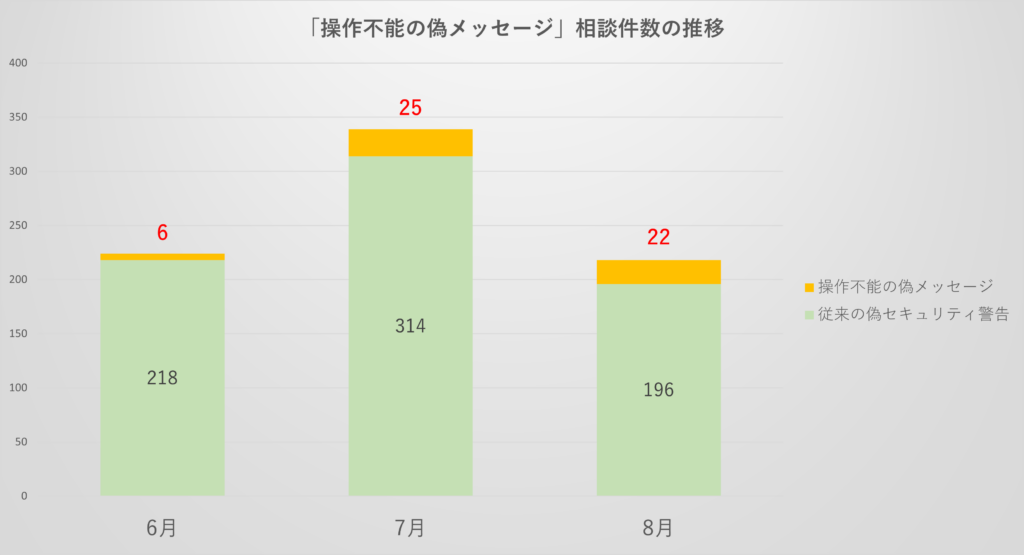
1.手口
1-1. 操作不能の偽メッセージ画面
これまでに安心相談窓口に寄せられている相談では何種類かのメッセージ画面を確認されている(図2~5)。今後もメッセージが変わる可能性や、安心相談窓口に寄せられた以外のメッセージ画面が存在する可能性がある。


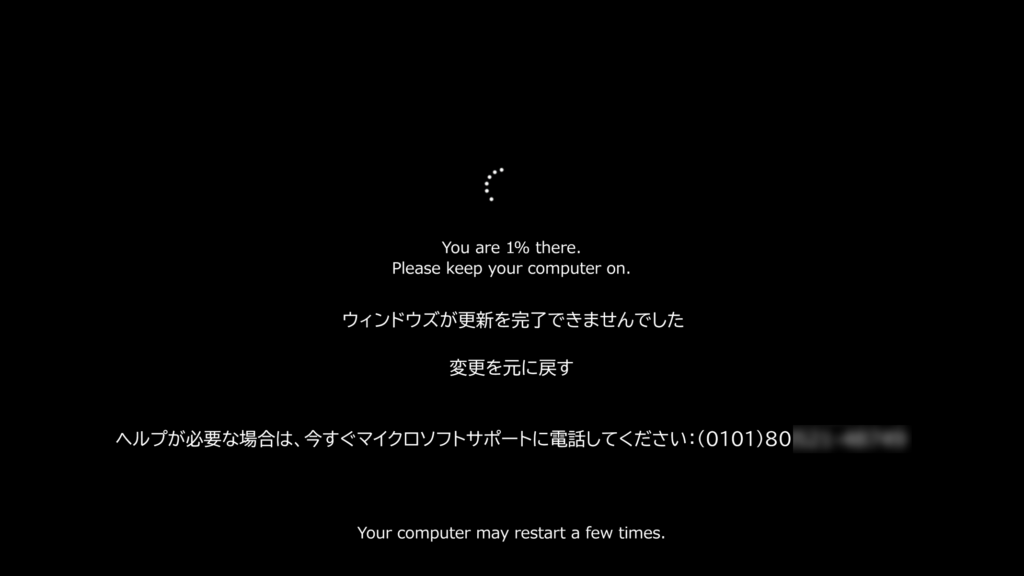
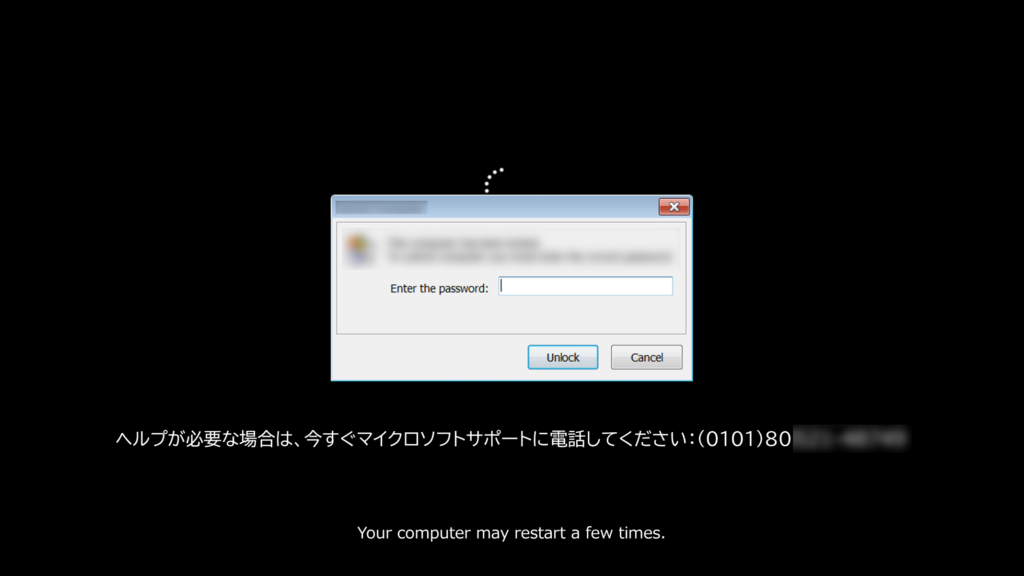
1-2. 発生の原因
安心相談窓口に寄せられている相談内容から、当該画面が出現する以前に意図しない何らかのソフトやサービスをインストールしてしまったことが原因と推定される。
ただし、インストールした後、すぐに当該画面が表示されるわけではないため、どのサイトから何をインストールしたことが原因かを特定することが難しい状況である。
1-3. 発生する事象
(相談内容の抜粋)
- パソコンで作業をしていたら、突然表示され操作が何もできなくなった
- インターネットを閲覧中、クリックも何もしていないのに突然表示された
- 電源を入れてWindowsのサインイン前の写真が表示されている画面から突然切り替わった
- パソコンを起動したまま放置していたら、デスクトップの通常表示と、操作不能の偽メッセージの表示を数十分間隔で繰り返した
- 操作不能の偽メッセージが消えたあと、デスクトップ上に偽のセキュリティ警告メッセージが表示された(図6)
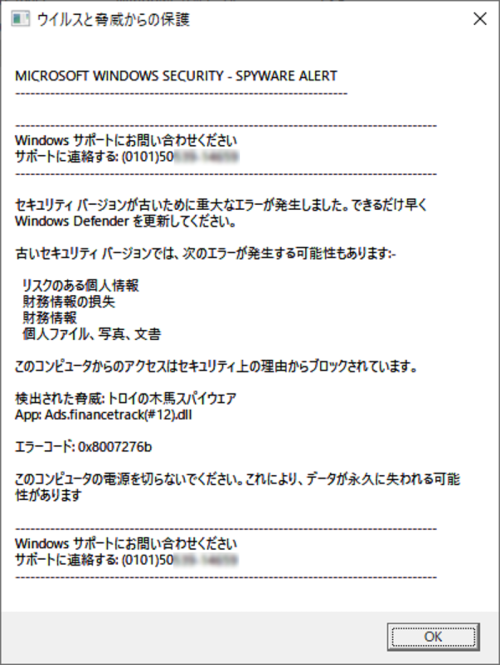
1-4. パソコンに及ぼす影響
操作不能の偽メッセージが出現した際、あるいは出現したあとにパソコンが意図しない影響を受けることが確認できた。この確認できた影響については一部であり、未知の影響が潜んでいる可能性がある。
(確認できた影響)
- RMM(Remote Monitoring and Management;遠隔のコンピューターを監視や操作するソフトウェア)によって、パソコンの遠隔操作をされていた
- Windowsシステムの設定が改ざんされていた
- 不審なプログラムやバッチ処理がスタートアップに登録されていた
- デスクトップ(壁紙やタスクバー)が表示されないように細工されていたほか、デスクトップ上のアイコンが非表示に設定されていた
- 偽のサポート電話番号が書かれた偽のセキュリティ警告画面が壁紙に設定されていた
2.対処
2-1. ネットワークの切断
操作不能の偽メッセージが表示されたら、すぐにネットワークを切断していただきたい。パソコンの操作ができない状態でネットワークを切断するには次の方法がある。
- (LANケーブルで接続している場合)LANケーブルを抜く
- (Wi-Fiで接続している場合)Wi-Fiルータの電源を切る、あるいはコンセントから抜く
操作不能の偽メッセージが表示されている間に遠隔操作されたケースを確認しているので重要な対処となる。
2-2. 数分間、様子をみる
ネットワークを切断することで、操作不能の偽メッセージが消えて通常操作できるように復旧したケースが確認されている。
2~3分間様子を見ても操作不能の偽メッセージが消えない場合は次の対処(2.3)へ進むようにしてほしい。
操作できるようになった場合は、パソコンを安全な状態に復旧するため、パソコンの初期化をお勧めするとしている(2.5 初期化について)。
2-3. Ctrl+Alt+Deleteキーで反応をみる
Ctrl+Alt+Deleteキーを押下し(図7)、青い画面(図8)に切り替わった場合、画面右下の電源アイコンをクリックし、シャットダウンを選択する(図9)。
Ctrl+Alt+Deleteキーを押下しても反応がない場合は次の対処(2.4)へ進む。
シャットダウンできた場合は、パソコンを安全な状態に復旧するため、パソコンの初期化をお勧めするとしている(2.5 初期化について)。
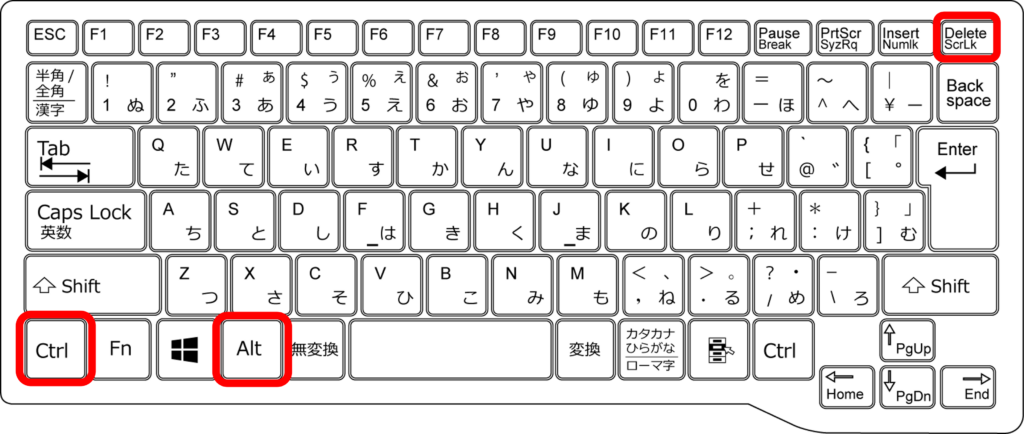
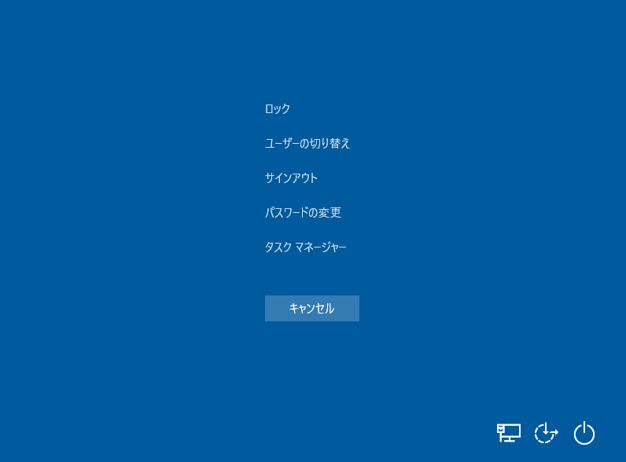
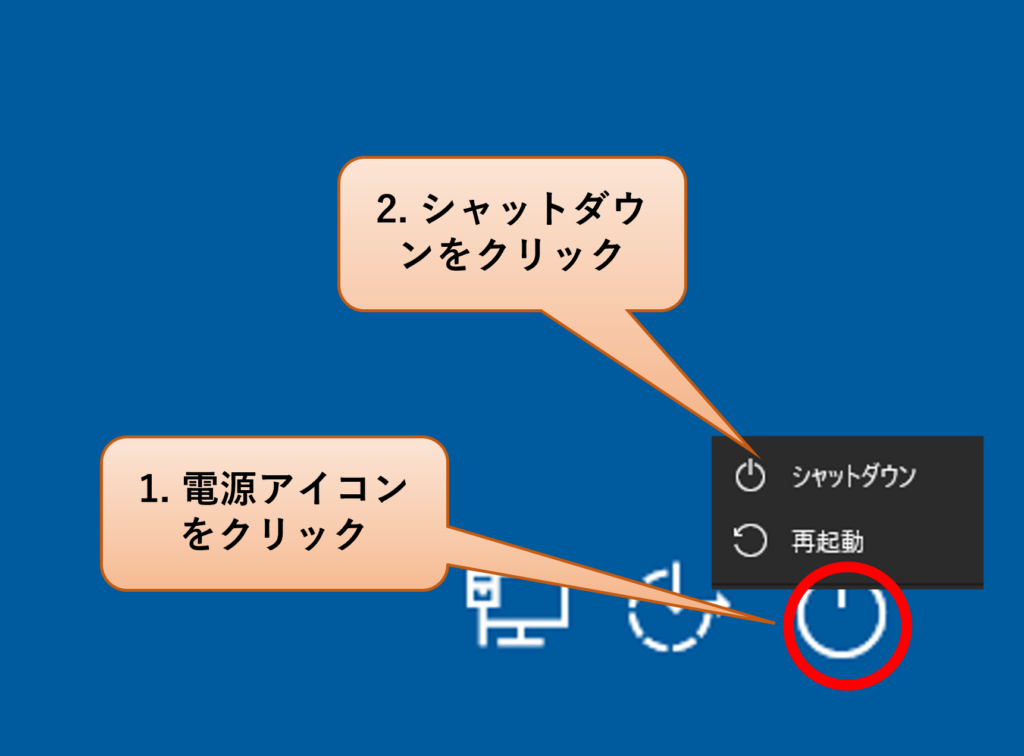
2-4. パソコンの電源ボタンを長押しして電源を切る
電源を切ったあとは、パソコンを安全な状態に復旧するため、パソコンの初期化が勧められる(2.5 初期化について)。
2-5. 初期化について
初期化の手順や方法および不明点については、パソコンの取り扱い説明書やメーカーのホームページ、あるいはメーカーのサポートや購入店などへご確認いただきたい。
初期化を実施すると、それまでパソコンに保存されていたデータは消失してしまう。
Windows10・11のシステムの回復機能、イメージからのシステムの回復などを試される場合、操作方法やご不明点についてはマイクロソフトサポートやヘルプをご活用いただきたい。
2-6. 対処の参考
図5の状態は、画面をロックするソフトウェアがインストールされてしまった状態であることを確認している。インストール時に設定したパスワードを入力しなければパソコンの操作が全くできない。システムの回復機能などを利用して初期化することが勧められる。
3.対策
操作不能の偽メッセージの手口において、2024年8月時点で確認できたものとして、インターネット 閲覧中に意図せずダウンロードしたファイルを実行してしまったケースがある。
ウェブサイトによっては、ダウンロードボタンやリンクをクリックしなくてもページを見るだけでファイルのダウンロードが始まってしまうケースもある。
ファイルのダウンロード中やダウンロード完了後には、ブラウザにダウンロードしたファイルが表示されるが、この表示をクリックするだけでファイルは開かれてしまう。実行形式のファイルはクリックするだけで実行されるので、意図しないダウンロードがあった場合は絶対にクリックしない(図10、図11)。
意図せずダウンロードされたファイルは絶対に実行しないようにし、信頼できない提供元からファイルをダウンロードしたり実行したりしないようにし、あわせて、身に覚えのないメッセージやメールに添付されているファイルや本文のURLはクリックしないよう注意をする必要がある。
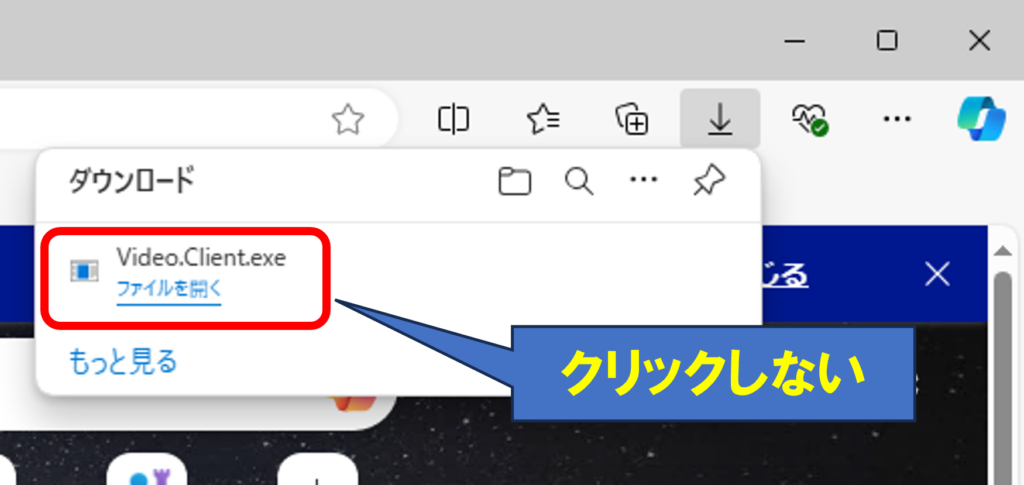
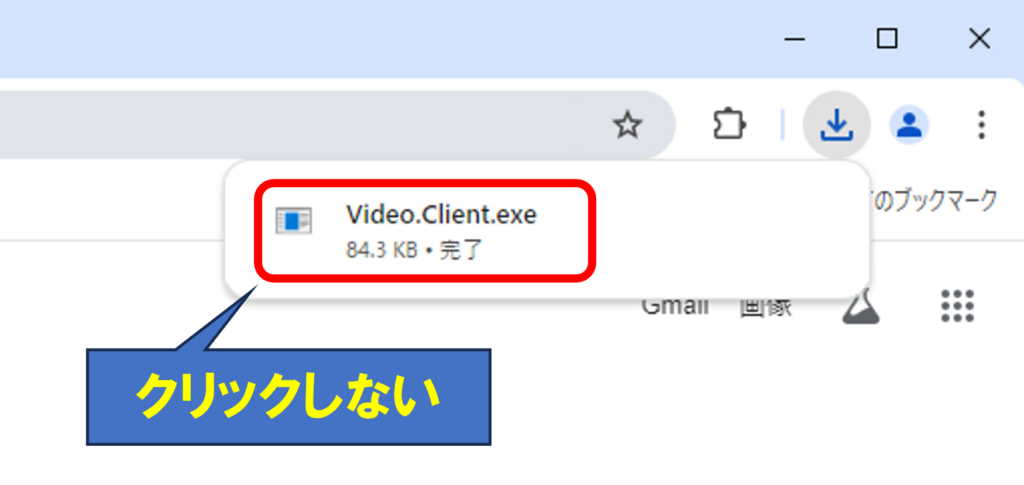
3-1. そのほかの対策
もし、操作不能の偽メッセージが表示された場合、表示されている電話番号へ電話は絶対にかけない。
また、日常からの対策として、重要なデータは外部にバックアップすることが推奨される。







